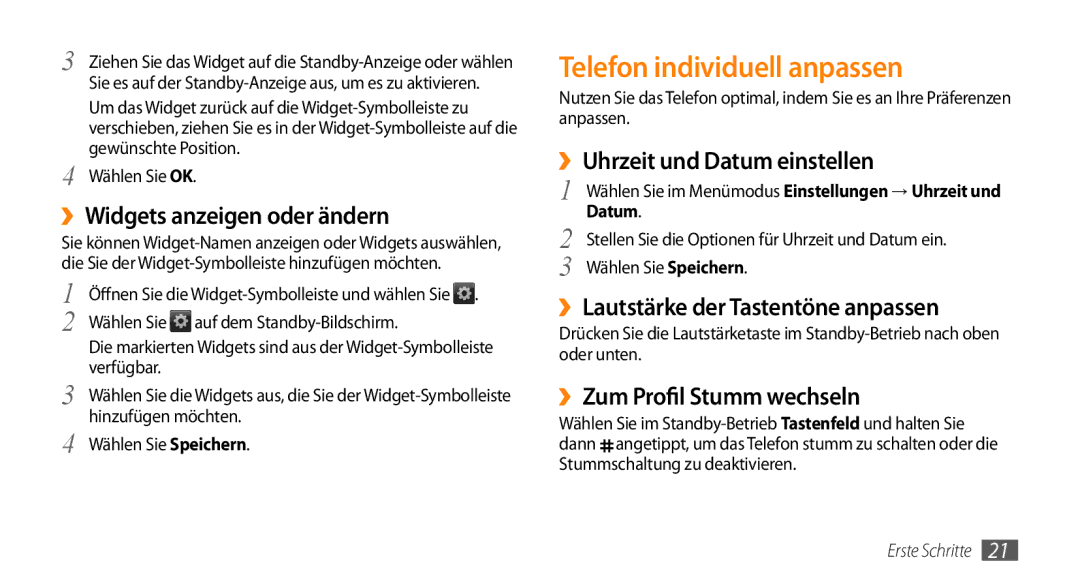3 Ziehen Sie das Widget auf die
Um das Widget zurück auf die
4 Wählen Sie OK.
››Widgets anzeigen oder ändern
Sie können
1 Öffnen Sie die ![]() .
.
2 Wählen Sie ![]() auf dem
auf dem
Die markierten Widgets sind aus der
3 Wählen Sie die Widgets aus, die Sie der
4 Wählen Sie Speichern.
Telefon individuell anpassen
Nutzen Sie das Telefon optimal, indem Sie es an Ihre Präferenzen anpassen.
››Uhrzeit und Datum einstellen
1 | Wählen Sie im Menümodus Einstellungen → Uhrzeit und |
Datum. | |
2 | Stellen Sie die Optionen für Uhrzeit und Datum ein. |
3 | Wählen Sie Speichern. |
››Lautstärke der Tastentöne anpassen
Drücken Sie die Lautstärketaste im
››Zum Profil Stumm wechseln
Wählen Sie im
Erste Schritte 21